专栏系列文章:
WordPress建站主题美化系列教程![]() https://blog.csdn.net/seeker1994/category_12184577.html
https://blog.csdn.net/seeker1994/category_12184577.html
一文搞懂WordPress是什么?为什么用它建站?怎么安装与部署?
初次安装WordPress后如何进行网站设置(主题安装、插件安装、网站美化、网站备份、安全性提升、伪静态、多域名设置等)WordPress网站常见问题设置指南
......
前言
安装WordPress网站,首先要有一个自己的服务器,本文使用腾讯云服务器,因为腾讯云服务器有个宝塔Linux面板专享版,后期用他管理网站,备份网站非常方便。
如果你已经有服务器、并且对宝塔面板的操作也比较熟悉,可跳过前3章,直接看第四章安装WordPress部分。
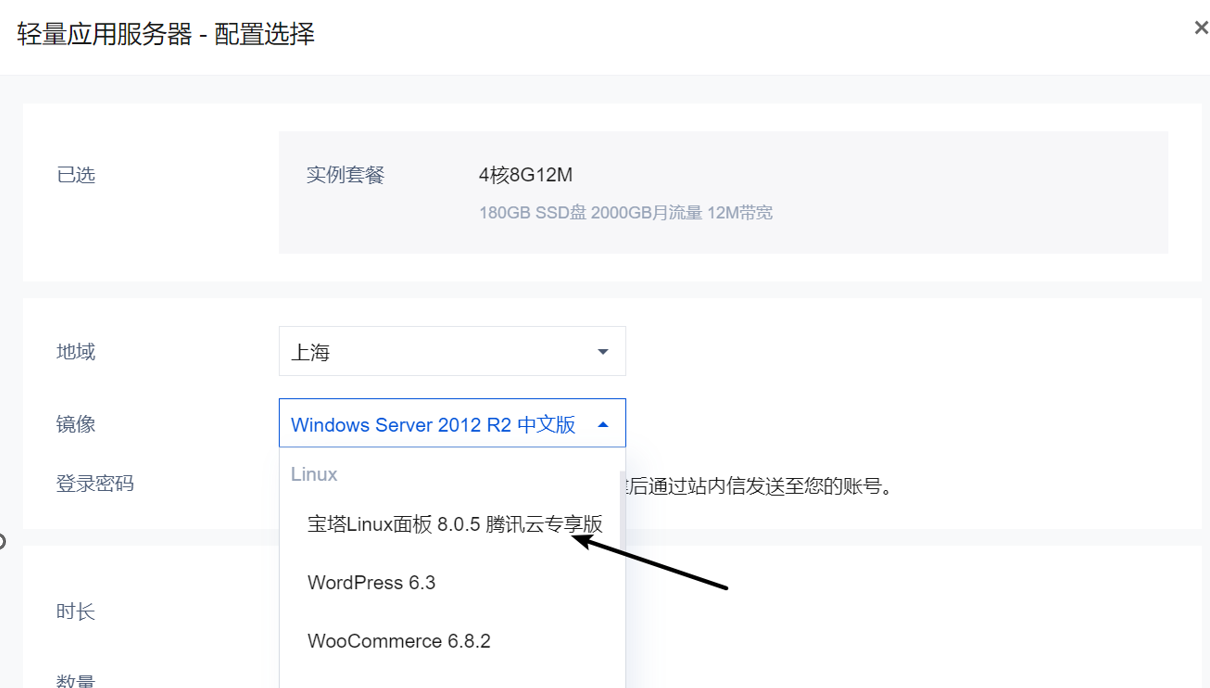
1. 关于服务器选择
如果您已了解服务器选择、服务器后台配置、以及宝塔面板的相关介绍,可以直接跳过第1.2.3章,看第四章安装WordPress即可。
1.1 首次购买服务器
关于服务器的购买,如果是初学者,或者在部署测试阶段,直接购买最小、最优惠的配置即可。腾讯云要买轻量应用服务器,购买时可以先看主页有什么活动。比如过年时有新春活动,对于新用户非常友好
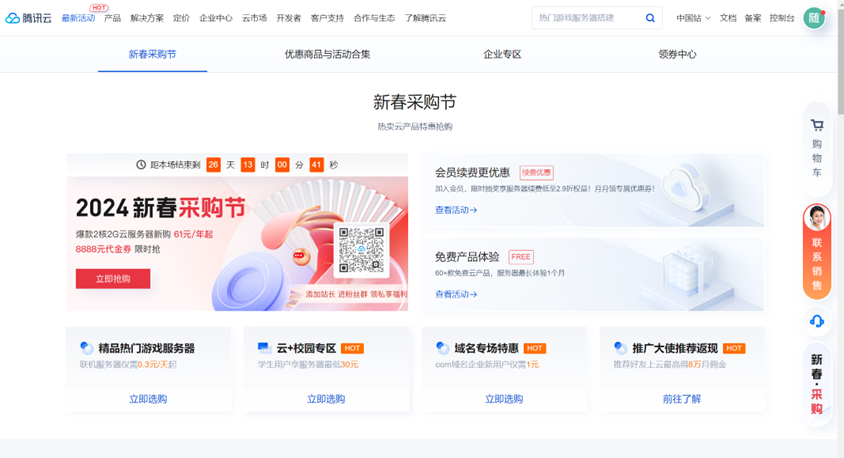
在服务器下单选择时,请注意一定要选择宝塔面板镜像,本文以该镜像为教程,后期使用宝塔面板管理网站及服务器资源非常方便。
注意不要直接选WordPress,因为后期如果需要发布上线,运营网站,还会涉及到文件管理,主题替换,网站备份,HTTPS配置等操作,这些操作用宝塔面板非常方便。
购买云服务器时直接选择宝塔Linux面板,这样在系统装好后就不需要单独安装宝塔面板了。
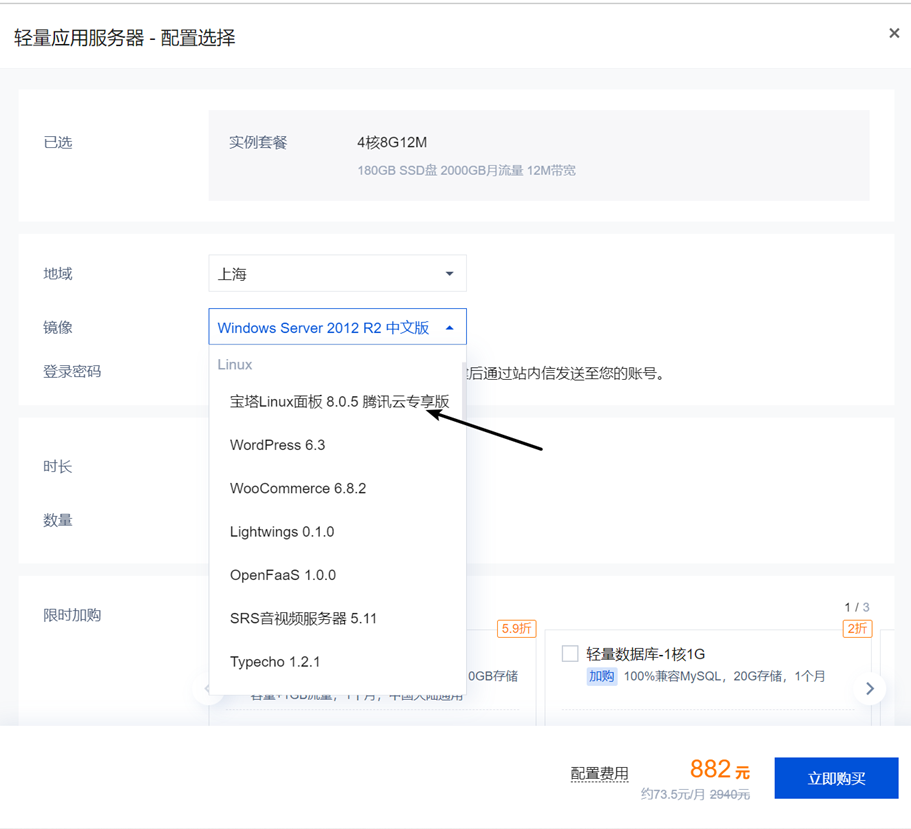
宝塔Linux面板(BT-Panel)是一款简单好用的服务器运维管理面板,支持一键LAMP/LNMP/集群/监控/网站/FTP/数据库/JAVA等100多项服务器管理功能,能够极大提升运维管理效率。宝塔面板腾讯云专享版由腾讯云与堡塔公司联合开发,与普通版相比,专享版默认集成腾讯云COSFS、CDN和DNS解析插件,让用户更便捷的使用宝塔面板对腾讯云产品进行管理和操作。
1.2 已有腾讯云服务器
如果你已经有一个腾讯云服务器,目前没用到他,可以对其进行重装系统操作,在重装系统时选择基于应用模板初始化,选择宝塔Linux面板。
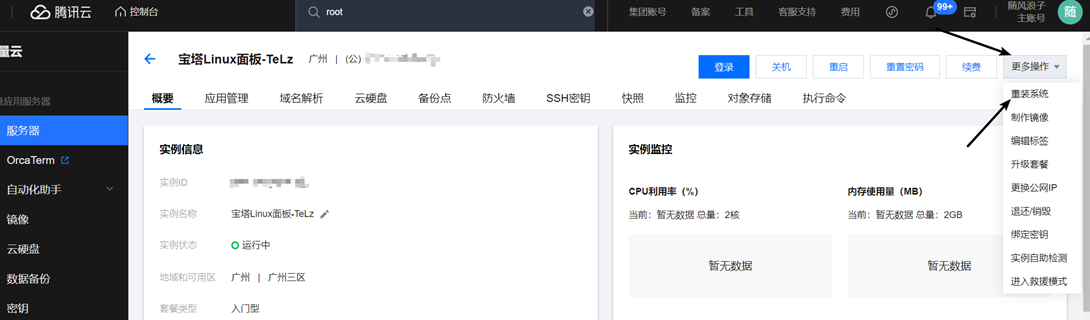
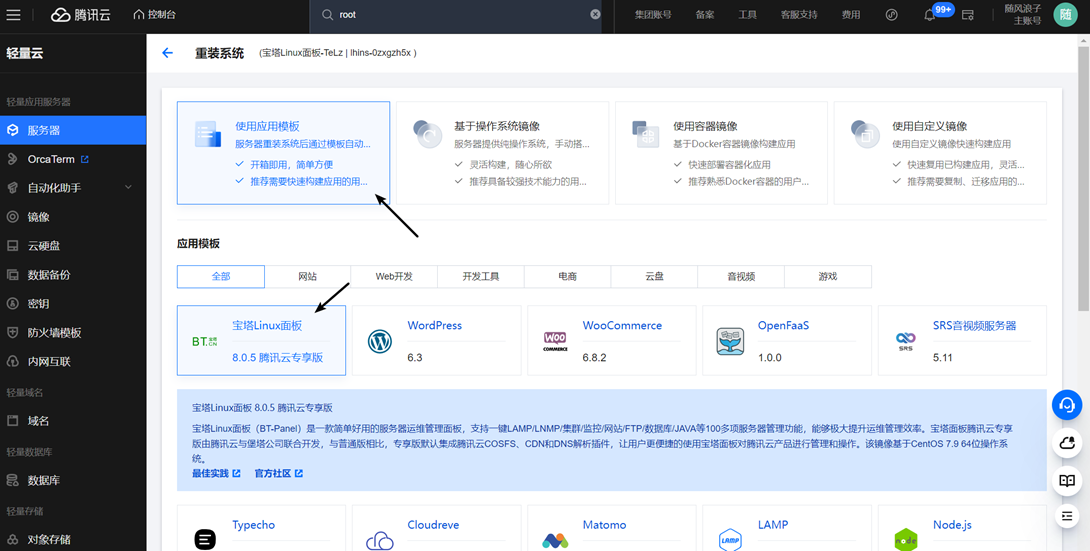
注意下面设置的密码要记住:

2. 服务器后台配置
2.1 防火墙放行
在服务器购买完之后会进行初始化,等待一段时间后进入到后台,需要放行8888端口,因为宝塔面板的服务默认使用8888,如果后面你想使用软件单独访问云服务器下的数据库,也别忘了放行对应的端口,默认为3306。如果部署了其他服务,也需要配置放行端口号。
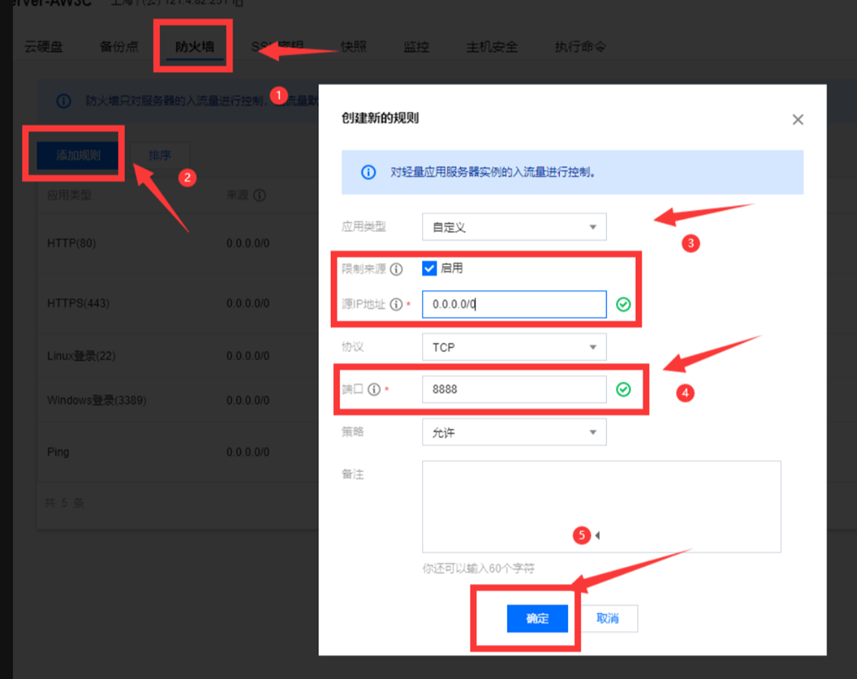

如果服务器的远程连接密码忘了,可登录腾讯云后台进行重置;
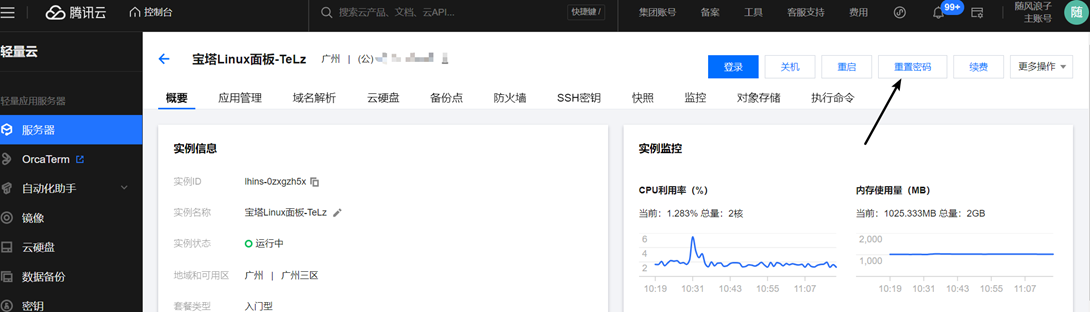
2.2 面板登录信息初始化
在服务器的应用管理页可查看宝塔面板的登录信息
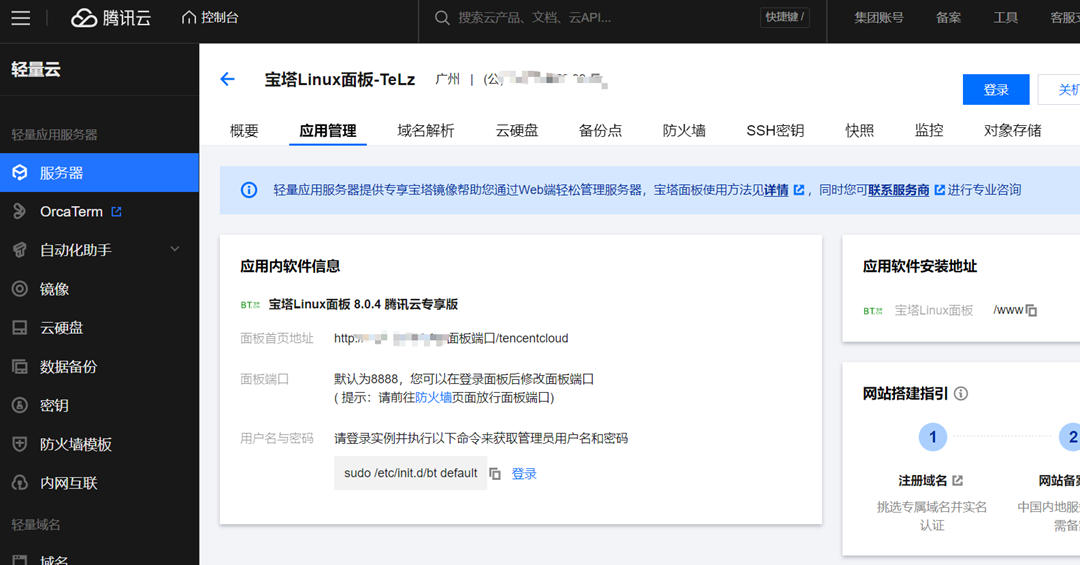
按照上面的指示,点登录按钮,登录到云服务器,然后执行sudo /etc/init.d/bt default命令。
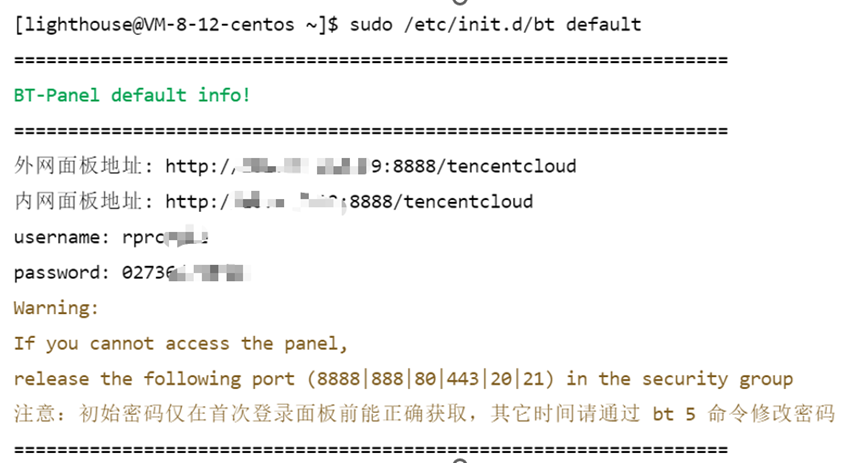
然后访问外网面板地址,输入用户名密码即可登录宝塔面板。
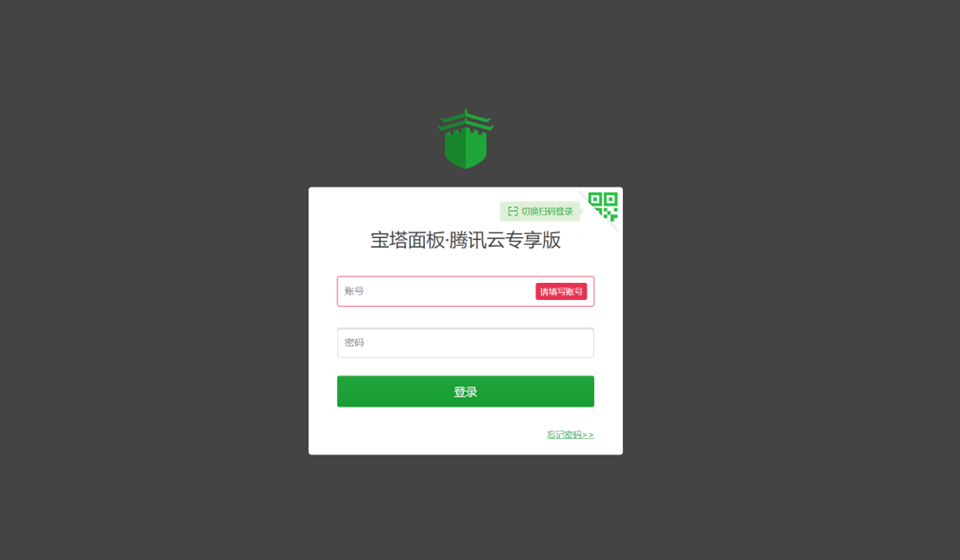
3. 面板常用功能介绍
面板左侧有多个导航页,其中首页、网站、数据库、文件、计划任务、软件商店经常用到,其他采用默认值即可,用不到的情况下无需更改。下面将对这几个部分进行简短介绍。
如果您已经了解宝塔面板的功能,已经熟练使用宝塔面板,则可以直接跳过该章节,看四章安装WordPress即可。
3.1 首页
显示服务器一些资源状况,负载状态,一些告警信息,快捷操作等。这里的信息是和腾讯云服务器绑定的。

3.2 网站
这个页面会列出使用宝塔管理的项目站点,可以添加新站点,也可以编辑已有站点的配置。
下图是楼主发布过自己的网站,进入面板页之后的后台截图。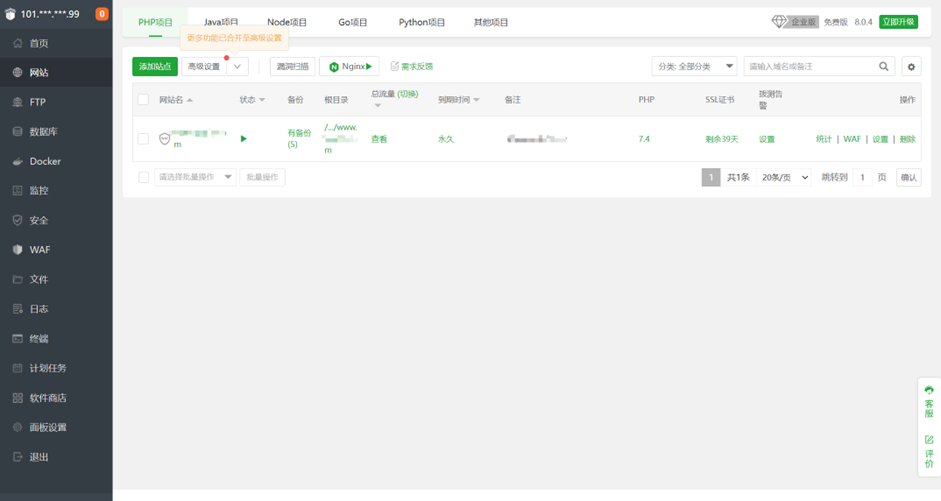
如果我们发布过WordPress网站,则会显示在PHP项目中,点设置可以对这个站点进行各种配置更改,这也进一步说明了宝塔面板管理网站的灵活性。
每一项配置是什么意思,在专栏其他文章中会有介绍。自己也可以多操作一下看看效果,在测试期不会对网站有什么影响。 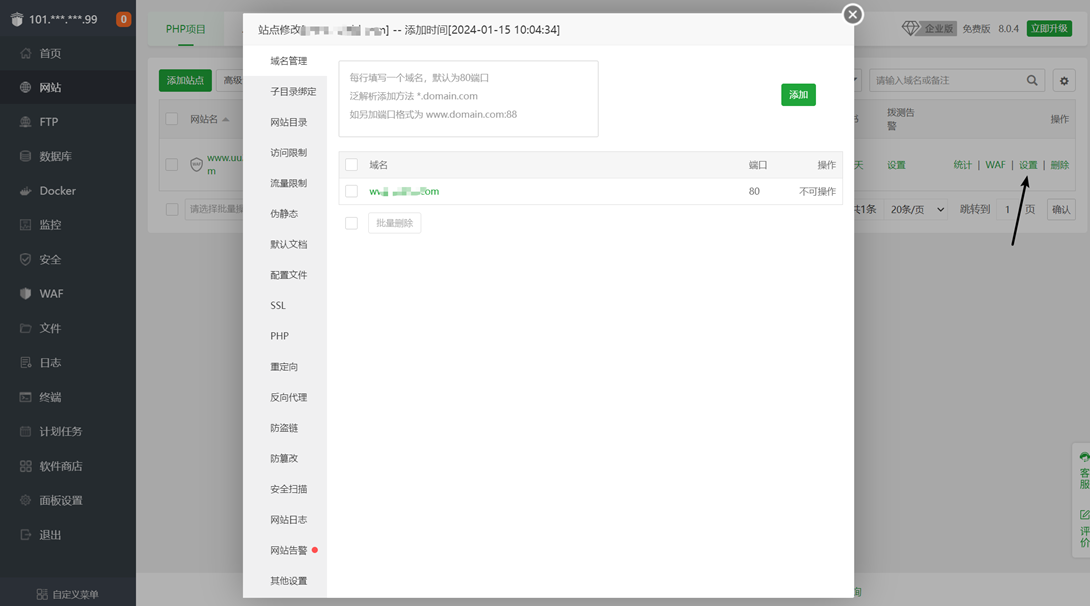
3.3 文件
用宝塔面板比较方便的内容之一,就是文件管理很方便,在文件一栏可直接列出服务器上的文件,可编辑内容,调整目录,更改权限等,在查看文件时还有高亮显示。改动文件内容要小心,在没有确定之前不要随意改动,尤其是文件夹。
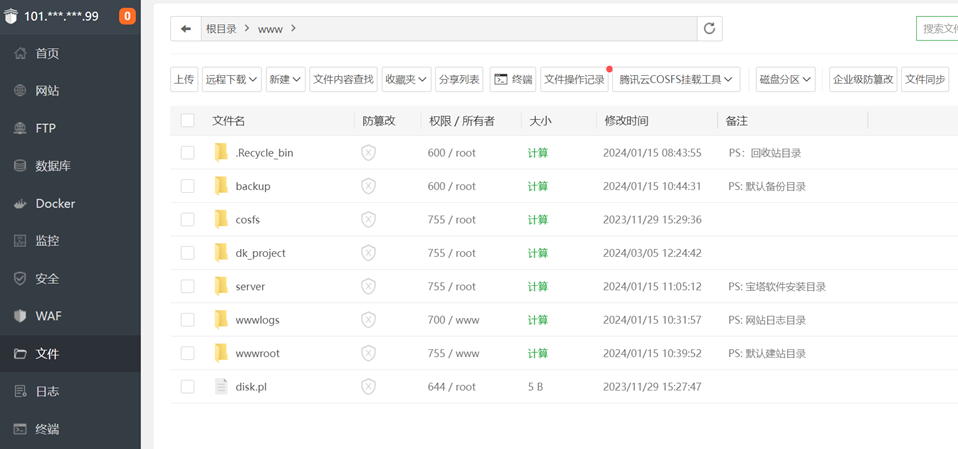
3.4 计划任务
计划任务这一栏这个也很常用,用于配置一些计划任务,底层实际使用linux cronjob实现,可以配置一些定时备份任务,续签证书等。
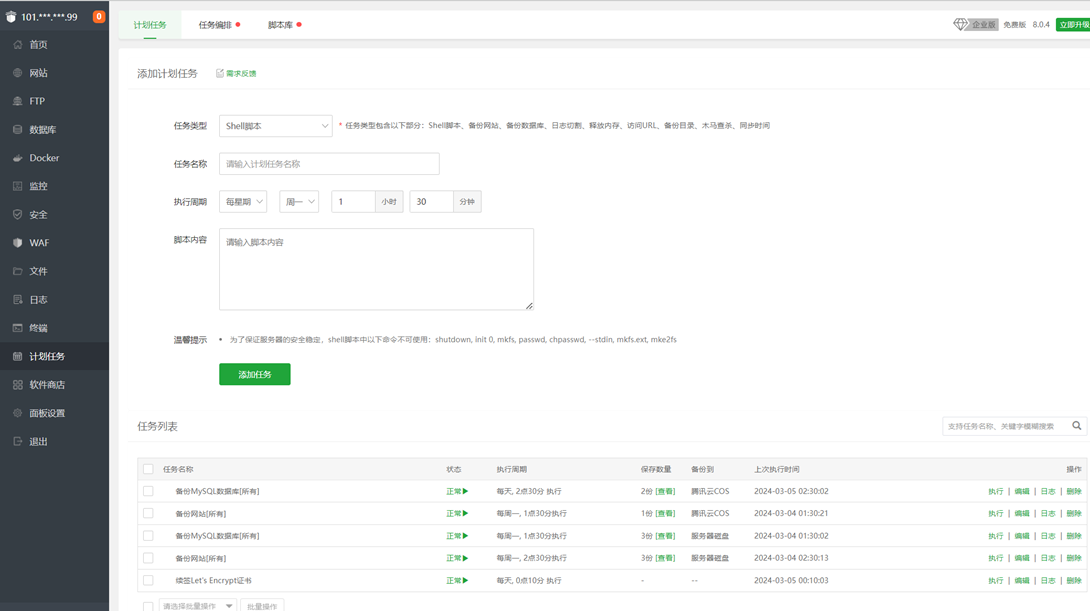
3.5 软件商店
使用宝塔面板安装软件非常方便,他屏蔽了Linux安装软件的一些命令细节,不需要记linux命令。直接点选即可。
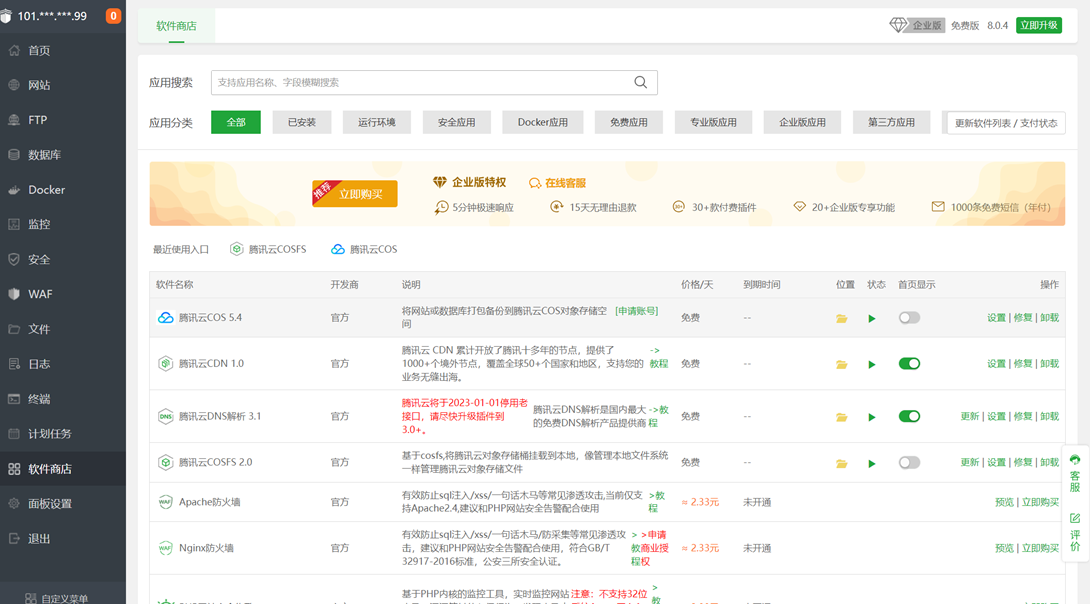
比如在使用腾讯云存储时,可以安装腾讯云COS
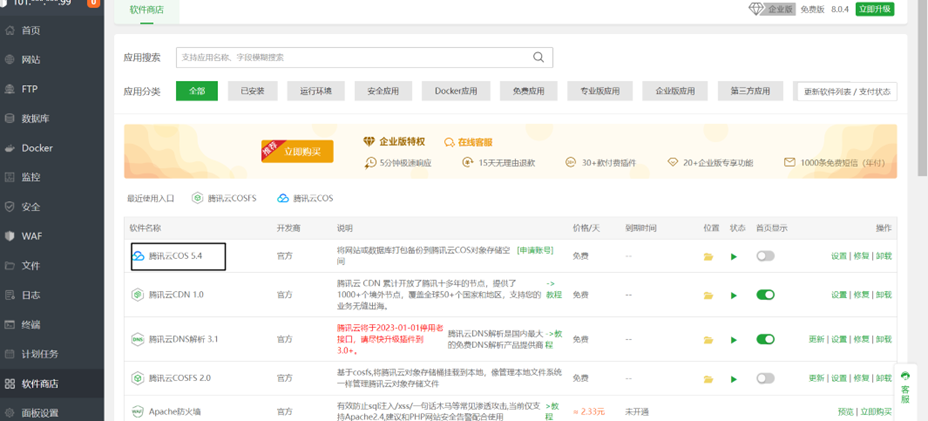
4. 安装WordPress
4.1 一定要注意
安装过程一定要注意,涉及到的所有账号信息,都需要保存下来,在后面输入时有用。
如果您已经搭建好了PHP和Mysql,请下载Wordpress最新的版本上传到服务器,然后解压到站点目录,通过域名访问根据提示安装。请务必要设置站点的伪静态!伪静态设置方法请百度。
如果您是新手,请尽量使用宝塔面板安装,本文也针对宝塔面板用户。基本步骤如下:
4.2 安装过程
本文使用宝塔面板一键安装WordPress,宝塔面板如果是购买的腾讯云,可以直接选择宝塔面板镜像进行初始化,否则需要单独安装宝塔面板。
在宝塔面板的软件商店->一键部署页下面选择WordPress,然后点击右侧的一键部署。
这里可以看到使用宝塔面板不仅可以一键部署WordPress还可以一键部署比如discuz-x3.4论坛、发卡系统、内容管理平台等其他网站。
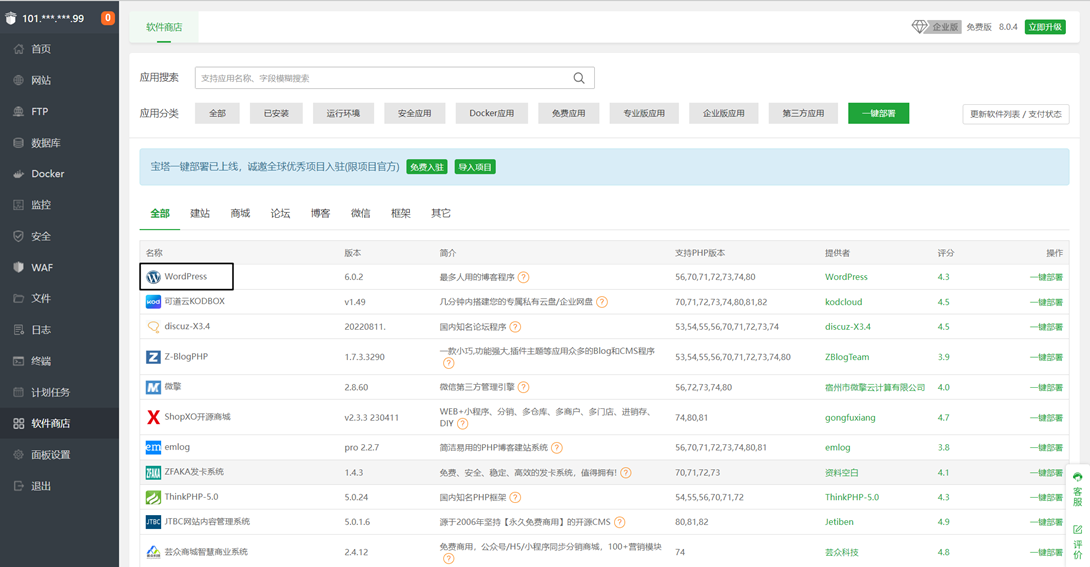
点击之后根据页面提示,一步一步点选即可。
在这一步如果域名已备案,可以直接填写域名,这样在网站部署好之后,可以输入域名直接访问。如果没有域名,则可以直接填入腾讯云服务器的公网IP,云服务器公网IP可以在腾讯云后台查看。
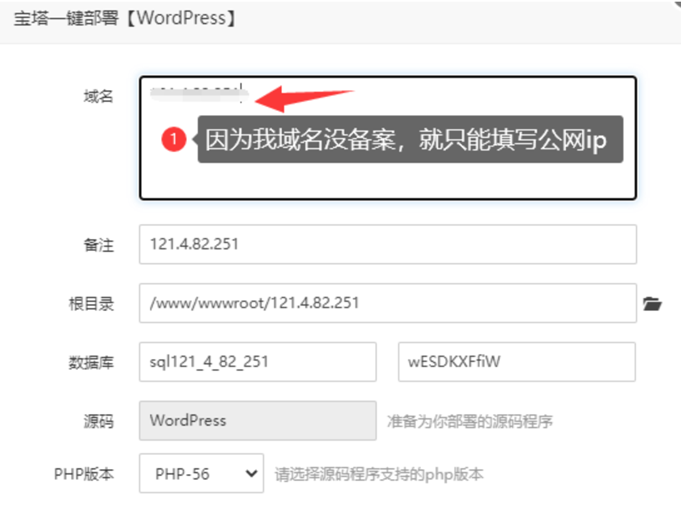
安装完成之后记得保存账号资料
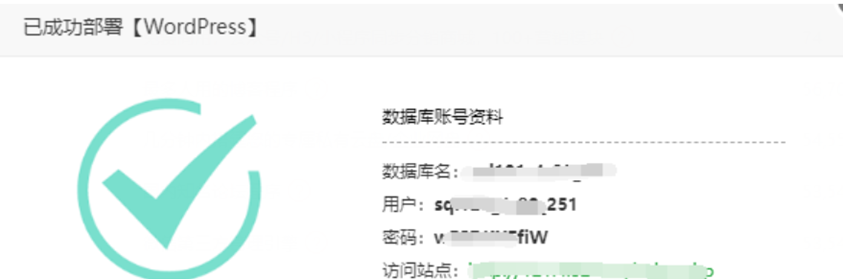
点击访问站点,则进入WordPress的初始化页
在出现的语言选择页面,选择简体中文
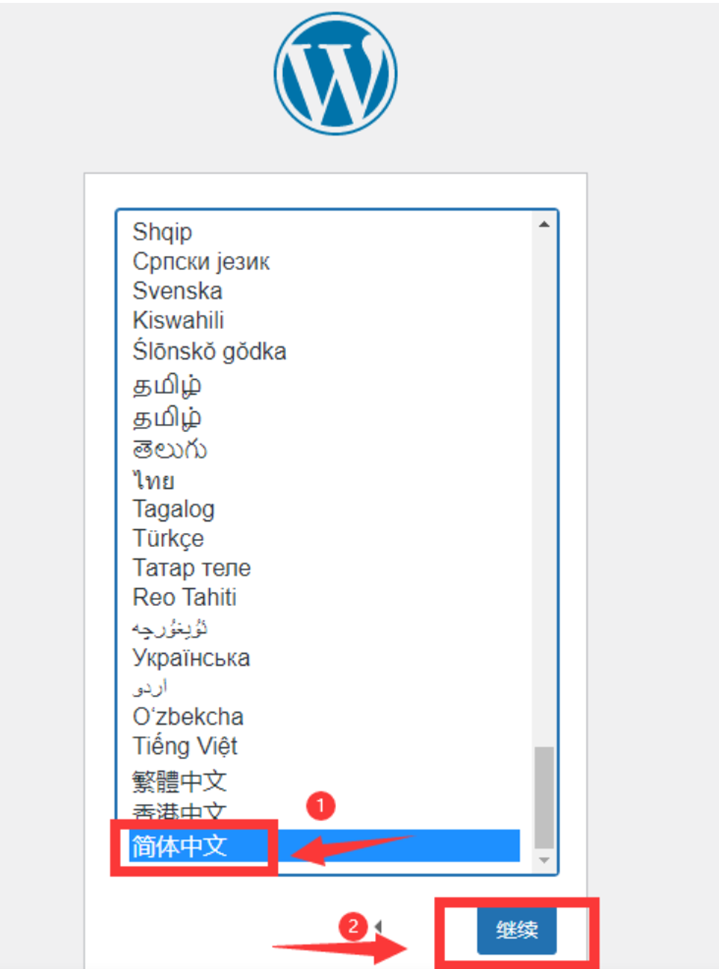
点击现在就开始
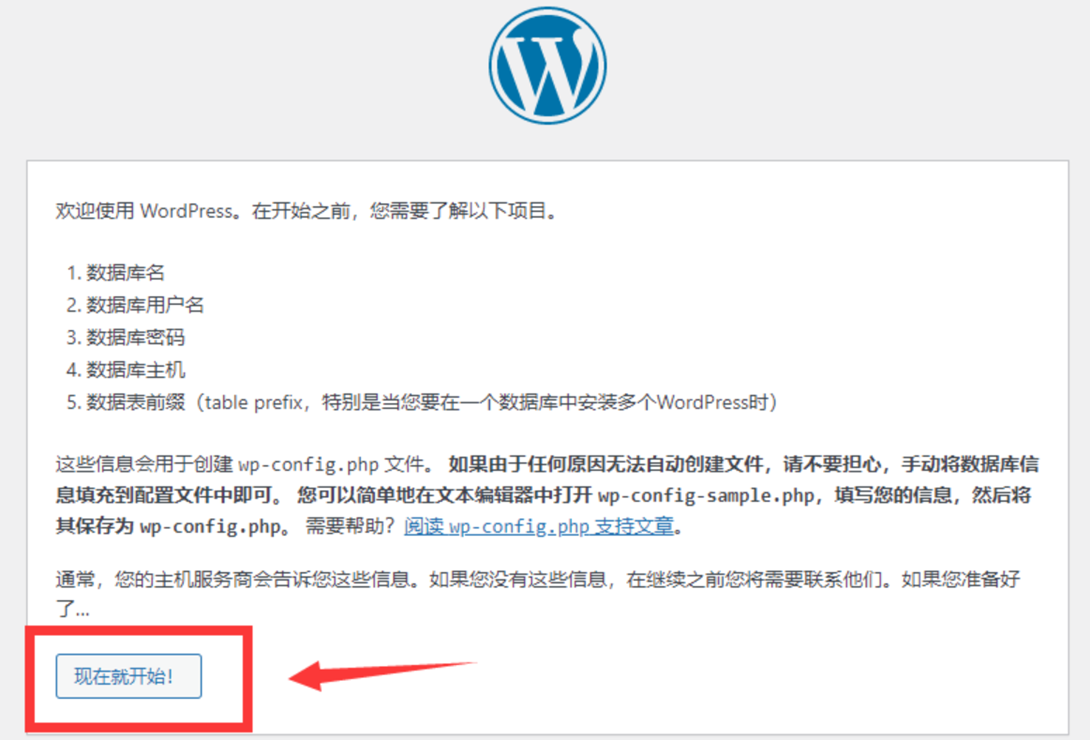
然后填写之前保存的账号信息
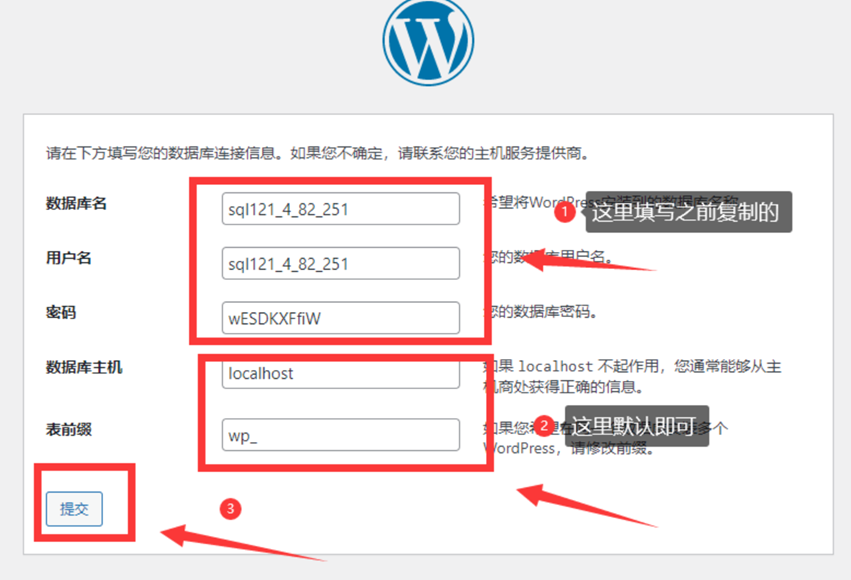
运行安装程序
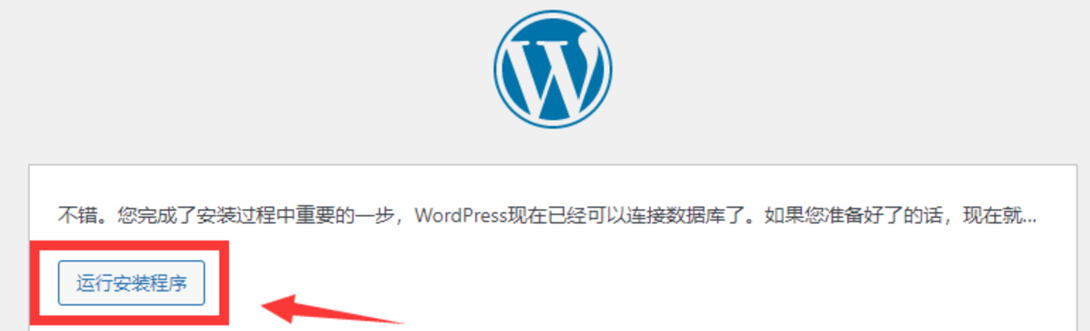
这里填写你网站的相关信息,点击安装WordPress,请注意,填写的信息在后续都可以在后台更改,不需要确保填写的十分精准。
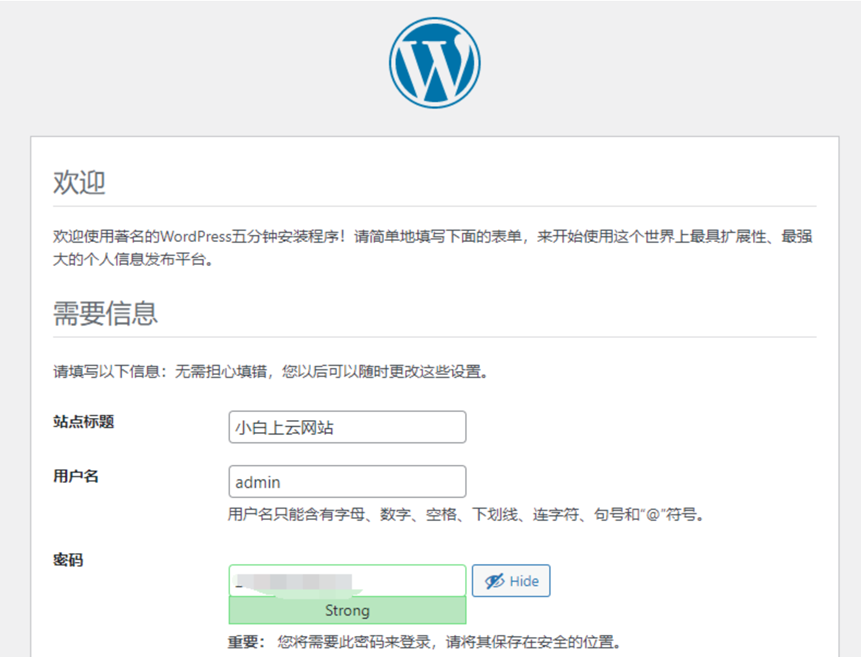
安装成功之后点击登录,填写上一步设置的密码。
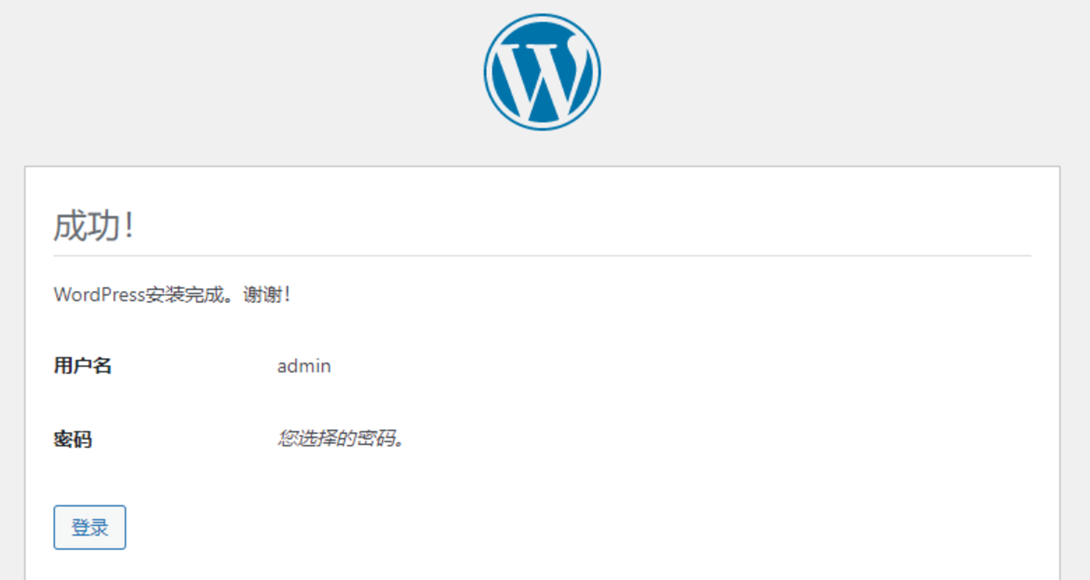
登录成功之后前台和后台的样子:
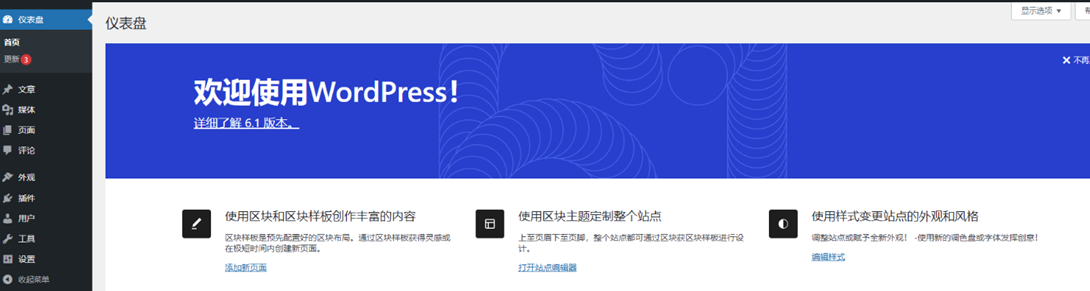
默认的网站样式主题比较简单,后续可以选择自己喜欢的主题样式更改。
专栏其他系列文章将介绍如何更改WordPress主题样式,如何配置HTTPS,如何配置网站备份,如何安装主题,如何安装插件等。








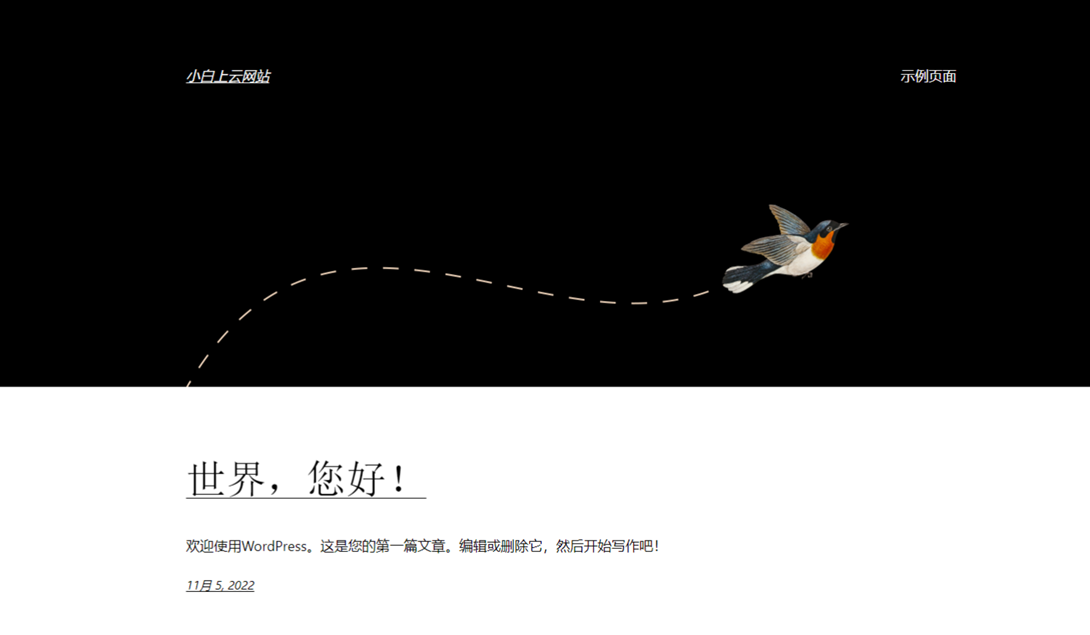















 809
809











 被折叠的 条评论
为什么被折叠?
被折叠的 条评论
为什么被折叠?










